O pádech iMovie není nic nového slyšet, protože je to v dnešní době běžný problém a trpí tím většina softwaru. Víme, že žádný produkt nelze hodnotit jako dokonalý, protože všechny mají různé výhody a nevýhody; stejné je to s iMovie. Hlavní věc, o které je třeba mluvit, je, jak můžete tento problém vyřešit, abyste se vyhnuli problémům v blízké budoucnosti.
- Část 1. Proč iMovie neustále padá a jak to vyřešit?
- Část 2. Nejlepší alternativa iMovie
Část 1. Proč iMovie neustále padá a jak to vyřešit?
Za každým selháním softwaru je mnoho důvodů. Není tak obtížné vyřešit problémy s pádem iMovie jako některé snadno použitelné triky. Zde je několik důvodů, proč iMovie padá, a jak problém zhroucení vyřešit.
1. Problém a řešení nekompatibility verzí
Nekompatibilita verzí je častým důvodem, proč iMovie zamrzne. Pokud verze iMovie, kterou používáte, není kompatibilní s vaším operačním systémem, postupujte takto:
Krok 1. Zjistěte, kterou verzi iMovie a macOS používáte.
Přejděte do obchodu Mac App Store a podívejte se na verzi iMovie. Poté přejděte do Předvoleb systému a zjistěte verzi mac OS.
Krok 2. Aktualizujte na nejnovější verzi iMovie nebo macOS
Kliknutím na ikonu Aktualizace stáhnete nejnovější verzi z Mac App Store. Pokud váš macOS nemáte nejnovější verzi, přejděte do Předvoleb systému a kliknutím na ikonu Aktualizace softwaru aktualizujte svůj macOS.
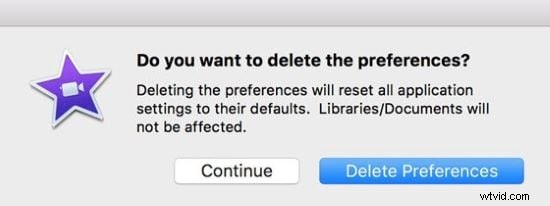
2. Chyba kompilace a řešení
Jedním z klíčových důvodů pádů iMovie a mnoha dalších softwaru je chyba při kompilaci. iMovie dokáže snadno odhalit všechny pravopisné a gramatické chyby, a když se o tom iMovie snaží říct programátorům, často dochází k pádům. Tyto kroky vám mohou pomoci:
Krok 1. Vyprázdněte složku mezipaměti a složku předvoleb.
Kliknutím na Finder-Go zobrazíte nabídku, poté stiskněte a podržte klávesu alt-option a podržte klávesu alt-option. Když se v nabídce objeví Library, zadejte složky a vyhledejte soubory cache.mov a cache.plist a poté je odstraňte.
Pokud jste již vyprázdnili složku mezipaměti i složku předvoleb, ale vaše iMovie stále znovu a znovu padá, zkuste soubor předvoleb v iMovie smazat.
Krok 2. Odstraňte soubor předvoleb z iMovie.
Spusťte iMovie a tiskněte možnost a příkazovou klávesu, dokud neuvidíte panel, a poté klikněte na Odstranit předvolby.
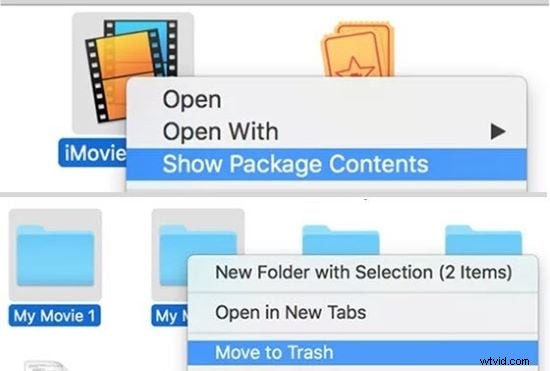
Krok 3. Přejmenujte soubor předvoleb
Ve vašem systému bude pojmenován jako com.apple.iMovieApp.plist a lze jej snadno najít v uživatelské složce s názvem Library/preferences.
Krok 4. Zavřete iMovie a přetáhněte soubor .plist na plochu systému.
Pokud můžete znovu otevřít software iMovie, je vše v bezpečí.
3. Soubor projektu iMovie je poškozen a řešení
iMovie může selhat, když je soubor projektu poškozen neznámými viry. Tento případ je snadné vyřešit:
Krok 1. Zjistěte a odstraňte poškozené soubory.
Přejděte do okna Uživatelé ve Finderu, klikněte pravým tlačítkem na iMovies, zobrazí se Zobrazit obsah balíčku a poté smažte soubory.
Krok 2. Stáhněte si správné soubory.
4. Chyby a řešení souborového kodeku
iMovie nepodporuje většinu souborového kodeku. Když stále padá, důvodem může být nekompatibilní kodek a váš importovaný soubor není dostupný.
Krok 1. Přečtěte si o běžných kodecích, které iMovie podporuje.
Pokud nevíte, jaké kodeky iMovie podporuje, můžete sledovat tuto podporu Apple.
Krok 2. Převeďte video soubory do podporovaného formátu.
Můžete zkusit stáhnout aplikaci pro převod a poté ji použít k převodu souborů.
5. Kódové jazyky nerozumí a neřeší
iMovie není schopen porozumět většině kódovaných jazyků. V době, kdy selže v překladu, pak přirozeně najde pouze jednu cestu a tou je pád. V případě, že váš kompilátor iMovie dokáže zpracovat kódy bez chyb, nikdy nenajdete problém, jako je pád.
Související:
- Jak používat iMovie
- 10 nejčastějších problémů a řešení iMovie
Část 2. Nejlepší alternativa iMovie
Wondershare Filmora se doporučuje jako nejlepší a nejúčinnější alternativa pro iMovie díky svému interaktivnímu uživatelskému rozhraní, které se zdá vhodné i pro začátečníky. Obsahuje téměř vše, co lidé obvykle od iMovie očekávají.
Filmora usnadňuje každému být kreativní a pokročilé funkce v něm jsou jednoduché a zábavné. S ním můžete snadno použít různé operace pro úpravu videa, jako je otočení, oříznutí, oříznutí, rozdělení, a také přidání úžasných video efektů, filtrů, překrytí, přechodů, textů a další. Proč nekliknout na Vyzkoušet zdarma tlačítko níže pro vyzkoušení. Nebudete zklamáni.
Najděte další alternativy iMovie:
- Nejlepší alternativy iMovie pro Mac
- Nejlepší alternativy iMovie pro Windows
Doufám, že vám tento článek pomůže vyřešit problém s pádem iMovie. Pokud máte lepší řešení, můžete se o něj s námi také podělit. Nebo nám dejte vědět, pokud máte další otázky.
